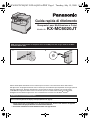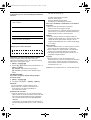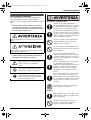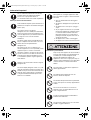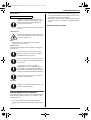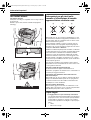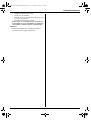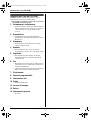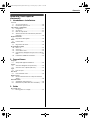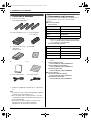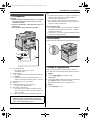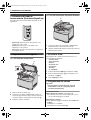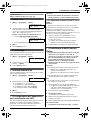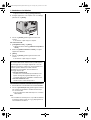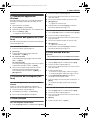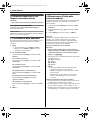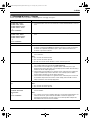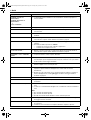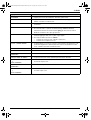Panasonic KXMC6020JT Istruzioni per l'uso
- Categoria
- Fax
- Tipo
- Istruzioni per l'uso

Questa Guida rapida di riferimento fornisce istruzioni per la sicurezza e una descrizione di base delle funzioni
dell’apparecchio. Un pieghevole illustrato fornisce istruzioni per un’installazione priva di problemi. Si consiglia, prima di
utilizzare l’apparecchio, di leggere il pieghevole e di conservarlo per poterlo consultare in un secondo tempo.
Il CD-ROM di configurazione incluso fornisce le istruzioni per l’uso in formato PDF, insieme a una descrizione
dettagliata di come utilizzare l’apparecchio. Per la visualizzazione è richiesto l’uso di Adobe
®
Reader
®
.
12
Guida rapida di riferimento
Stampante Laser Multifunzione a Colori
NON collegare l’apparecchio al computer con il cavo USB prima che venga richiesto da Multi-
Function Station (CD).
Modello Nr. KX-MC6020JT
Studiato per l’uso esclusivamente in Italia.
FOR ENGLISH USERS:
You can select English for the display and report (feature #110, page 2).
L
Questo apparecchio è compatibile con la funzione ID chiamante. È necessario abbonarsi all’apposito
servizio offerto dal proprio fornitore di servizi/società telefonica.
L
Assicurarsi di utilizzare il cavetto telefonico fornito con l’apparecchio.
MC6020JT-PNQW1382ZA-QRG-it.PDF Page 1 Tuesday, July 15, 2008 11:32 AM

2
Vi ringraziamo per aver scelto una Stampante multifunzione
Panasonic.
Come lingua, è possibile selezionare Italiano o Inglese.
Il display e i rapporti saranno nella lingua selezionata.
L’impostazione predefinita è Italiano. Se si desidera modificare
l’impostazione, vedere quanto segue:
1.
{
Menu
}
i
{#}{
1
}{
1
}{
0
}
2.
Premere
{
1
}
o
{
2
}
per selezionare la lingua desiderata.
i
{
Mem.
}
i
{
Menu
}
{
1
}
“
INGLESE
”
: Viene utilizzata la lingua inglese.
{
2
}
“
ITALIANO
”
(predefinito): Viene utilizzata la lingua
italiana.
FOR ENGLISH USERS:
If you want to change the language setting to English,
proceed as follows.
1.
{
Menu
}
i
{#}{
1
}{
1
}{
0
}
2.
Press
{
1
}
to select English.
i
{
Mem.
}
i
{
Menu
}
Attenzione:
L
In caso di problemi, contattare il proprio fornitore.
L
Questo dispositivo è studiato esclusivamente per il
funzionamento su reti analogiche pubbliche di
telecomunicazione in Italia.
Dichiarazione di conformità:
L
Panasonic Communications Co., Ltd. dichiara che questa
apparecchiatura è conforme ai requisiti essenziali e alle altre
disposizioni rilevanti della direttiva europea sugli apparati
radio e terminali di telecomunicazione (R&TTE) Direttiva
1999/5/EC.
Le dichiarazioni di conformità relative ai prodotti Panasonic
descritti nel presente manuale possono essere scaricate dal
sito:
http://www.doc.panasonic.de
Contattare rappresentante autorizzato:
Panasonic Testing Centre
Panasonic Marketing Europe GmbH
Winsbergring 15, 22525 Amburgo, Germania
Avviso per lo smaltimento, il trasferimento o la restituzione
del prodotto:
L
Questo prodotto può memorizzare informazioni
private/riservate. Per proteggere la propria
privacy/riservatezza, si consiglia di cancellare le informazioni
quali la rubrica (o le informazioni chiamante) dalla memoria
prima di smaltire, trasferire o restituire il prodotto.
Ambiente:
L
Il disegno strategico di Panasonic ingloba il rispetto per
l’ambiente in tutti gli aspetti del ciclo di vita del prodotto, dallo
sviluppo alle tecnologie di risparmio energetico; da una
maggiore riutilizzabilità del prodotto a pratiche di imballaggio
ecosostenibili.
Marchi registrati:
L
Windows e Windows Vista sono marchi registrati o marchi di
Microsoft Corporation negli Stati Uniti e/o in altri paesi.
L
Adobe e Reader sono marchi registrati o marchi di Adobe
Systems Incorporated negli Stati Uniti e/o in altri paesi.
L
Tutti gli altri marchi riportati nel presente manuale sono di
proprietà dei rispettivi proprietari.
Copyright:
L
Questo materiale è protetto da copyright Panasonic
Communications Co., Ltd. e può essere riprodotto unicamente
per uso interno. È vietata ogni altra forma di riproduzione,
anche parziale, senza l’autorizzazione scritta di Panasonic
Communications Co., Ltd.
© 2008 Panasonic Communications Co., Ltd. Tutti i diritti riservati.
Dati utente (per consultazione futura)
Data di acquisto
Numero di serie (sul retro dell’apparecchio)
Nome e indirizzo del rivenditore
Numero di telefono del rivenditore
Allegare qui lo scontrino di acquisto.
MC6020JT-PNQW1382ZA-QRG-it.book Page 2 Tuesday, July 15, 2008 11:32 AM

Informazioni importanti
3
Istruzioni per l’uso dettagliate sono presenti nel CD.
Informazioni importantiNorme per la sicurezza1Ist ruzioni per l’uso d ettagli ate sono presenti nel CD.
Per la propria sicurezza
Per evitare gravi lesioni o morte e danni all’apparecchiatura,
leggere attentamente questa sezione prima di utilizzare
l’apparecchio, in modo da garantirne un funzionamento corretto e
sicuro.
L
I simboli seguenti vengono utilizzati per classificare e
descrivere il livello di pericolo e la gravità delle lesioni
provocate in caso di mancata osservanza dei simboli e di
uso non corretto dell’apparecchio.
L
I simboli seguenti vengono utilizzati per classificare e
descrivere il tipo di istruzioni da osservare.
Alimentazione e collegamento a terra
Installazione
Indica un potenziale pericolo che può provocare gravi lesioni o
morte.
Indica un pericolo che può provocare lesioni di minore entità o
danneggiamenti all’apparecchio.
Questo tipo di simbolo viene utilizzato per
avvertire gli utenti di una specifica procedura
operativa che deve essere effettuata con
cautela.
Questo tipo di simbolo viene utilizzato per
avvertire gli utenti di una specifica procedura
operativa che non deve essere effettuata.
Questo tipo di simbolo viene utilizzato per
avvertire gli utenti di una specifica procedura
operativa che deve essere evidenziata per far
funzionare l’unità in modo sicuro.
Utilizzare solo le sorgenti di alimentazione
specificate sull’apparecchio. Se non si è sicuri del
tipo di alimentazione dell’abitazione, consultare il
rivenditore locale o la società elettrica locale.
Per ragioni di sicurezza, l’apparecchio è dotato di
una spina con messa a terra. Se non si dispone di
questo tipo di presa, installarne una. Non utilizzare
adattatori di qualsiasi tipo che annullino l’effetto di
questo accorgimento di sicurezza.
Non collocare oggetti sul cavo di alimentazione.
Installare l’apparecchio in modo che nessuno
cammini sul cavo o vi inciampi.
Non sovraccaricare le prese di alimentazione e le
prolunghe. Ciò può comportare rischi di incendio o
di scossa elettrica.
Inserire a fondo l’adattatore CA/la spina di
alimentazione nella presa di corrente. La mancata
osservanza di queste istruzioni può causare scosse
elettriche e/o surriscaldamento con conseguente
rischio di incendio.
Rimuovere regolarmente ogni traccia di polvere,
ecc. dall’adattatore CA e dalla spina di
alimentazione estraendoli dalla presa di corrente e
pulendoli con un panno asciutto. L’accumulo di
polvere può causare un mancato isolamento
dall’umidità, ecc. con conseguente rischio di
incendio.
Staccare l’unità dalle prese di corrente se emette
fumo, un odore anomalo o dei rumori insoliti.
Queste situazioni possono generare un incendio o
una scossa elettrica. Assicurarsi che non vi sia più
emissione di fumo e contattare il centro servizi
autorizzato.
Non toccare mai la spina con le mani bagnate.
Esiste il rischio di scossa elettrica.
Collocare l’apparecchio su di una superficie piana
stabile. Cadendo, l’apparecchio potrebbe subire o
provocare danni gravi.
Per evitare il rischio di incendio o di scosse
elettriche, non esporre questo apparecchio a
pioggia o a qualsiasi forma di umidità.
MC6020JT-PNQW1382ZA-QRG-it.book Page 3 Tuesday, July 15, 2008 11:32 AM

Informazioni importanti
4
Istruzioni per l’uso dettagliate sono presenti nel CD.
Misure precauzionali di funzionamento
Installazione e posizionamento
Per non aumentare la densità di ozono nell’aria,
installare l’unità in un ambiente ben ventilato.
Poiché l’ozono è più pesante dell’aria, si
raccomanda di ventilare l’aria a livello di pavimento.
Prima di effettuare la pulizia, portare l’interruttore di
alimentazione su Spento. Non utilizzare detergenti
liquidi o spray.
Non coprire le fessure e le aperture
dell’apparecchio. Sono studiate per la ventilazione
interna e la protezione dal surriscaldamento. Non
collocare l’apparecchio in prossimità di termosifoni
o in luoghi in cui non vi sia una sufficiente
ventilazione.
Non infilare oggetti nelle fessure dell’apparecchio.
Ciò può comportare rischi di incendio o di scossa
elettrica. Non versare liquidi all’interno
dell’apparecchio.
Per evitare il rischio di scosse elettriche, non
smontare l’apparecchio. In caso di problemi, portare
l’apparecchio presso un centro di assistenza
autorizzato. L’apertura o la rimozione dei coperchi
espone al rischio di scossa elettrica e altri rischi. Un
montaggio errato delle parti potrebbe provocare
scosse elettriche quando in seguito l’apparecchio
viene utilizzato.
Attenersi a tutte le avvertenze e istruzioni segnate
sull’apparecchio.
Non versare liquidi (detergenti, solventi, ecc.) sulla
spina del cavetto di linea telefonica ed evitare che si
inumidisca. Ciò può causare rischi di incendio. Se la
spina del cavetto di linea telefonica si inumidisce,
scollegarlo immediatamente dalla presa a muro
telefonica e non utilizzarlo.
Nei seguenti casi, scollegare l’apparecchio dalla
presa di corrente e rivolgersi a centri di assistenza
autorizzati:
L
Se il cavo di alimentazione è danneggiato o
sfilacciato.
L
Se all’interno dell’apparecchio è penetrato del
liquido.
L
Se l’apparecchio è stato esposto a pioggia o
acqua.
L
Se, pur seguendo le istruzioni, non è possibile
far funzionare l’apparecchio. Utilizzare soltanto
i controlli descritti nel manuale di istruzioni.
Regolazioni errate possono comportare un
prolungato intervento da parte di un centro di
assistenza autorizzato.
L
Se l’apparecchio è caduto o è danneggiato.
L
Se l’apparecchio funziona in maniera anomala.
Dopo aver spostato l’apparecchio da zone fredde a
zone più calde, attendere circa 30 minuti prima di
accenderlo per consentire all’apparecchio di
adeguarsi alla temperatura ambiente. Se
l’apparecchio viene acceso troppo presto dopo un
repentino cambio di temperatura, può formarsi della
condensa all’interno e causare funzionamenti
difettosi.
Non capovolgere o inclinare di lato l’apparecchio
durante gli spostamenti.
Non effettuare mai l’installazione di un cavo
telefonico durante un temporale.
Non installare mai prese telefoniche in punti umidi,
a meno che la presa non sia di tipo appositamente
studiato.
Non toccare un filo telefonico non isolato né i
terminali, a meno che la linea telefonica non sia
stata scollegata dalla rete.
Prestare la massima attenzione nell’installare o
modificare linee telefoniche.
Non posizionare l’apparecchio in una collocazione
instabile o soggetta a vibrazioni.
MC6020JT-PNQW1382ZA-QRG-it.book Page 4 Tuesday, July 15, 2008 11:32 AM

Informazioni importanti
5
Istruzioni per l’uso dettagliate sono presenti nel CD.
Radiazioni laser
Unità di fusione
Nota:
L
Anche l’area accanto all’uscita della carta di stampa si
riscalda. Anche ciò è normale.
Cartuccia toner
Tenere presente le seguenti avvertenze quando si maneggia la
cartuccia toner:
Cavo USB
Norme importanti di sicurezza
Le indicazioni che seguono sono norme di sicurezza basilari, per
ridurre al minimo il rischio di incendio, scosse elettriche o altri
danni alle persone.
1. Non utilizzare l’apparecchio in prossimità di acqua, ad
esempio nelle vicinanze di vasche da bagno, lavabi, lavandini,
ecc.
2. Durante i temporali è bene evitare di utilizzare telefoni, con
l’eccezione dei modelli senza filo (cordless). Esiste un rischio,
seppur remoto, di folgorazione da fulmini.
3. Non utilizzare l’apparecchio per segnalare una fuga di gas, nel
caso ci si trovi nello stesso ambiente o nelle vicinanze della
perdita.
CONSERVARE QUESTE ISTRUZIONI
PRODOTTO LASER CLASSE 1
L’apparecchio utilizza un raggio laser. Controlli,
modifiche o regolazioni al di fuori delle procedure o
delle specifiche tecniche riportate qui riportate,
possono esporre a radiazioni.
Per le proprietà dei diodi laser, vedere le istruzioni
per l’uso.
Durante o immediatamente dopo la stampa, l’unità
fusore risulta estremamente calda. Ciò è normale.
Non toccare l’unità fusore.
Se si ingerisce del toner, bere molta acqua per
diluirne il contenuto nello stomaco e consultare
immediatamente il proprio medico.
Se il toner entra a contatto con gli occhi, lavarli a
fondo con acqua e consultare immediatamente il
proprio medico.
Se il toner viene a contatto con la pelle o
l’abbigliamento, lavare accuratamente l’area con
acqua fredda e asciugare all’aria. Non utilizzare
acqua calda o asciugacapelli. Se la pelle presenta
irritazioni, rivolgersi immediatamente ad un medico.
Se si inspira il toner, portarsi in un locale areato e
consultare il personale medico.
Utilizzare solo cavi USB schermati (Esempio: cavo
certificato Hi-Speed USB 2.0).
MC6020JT-PNQW1382ZA-QRG-it.book Page 5 Tuesday, July 15, 2008 11:32 AM

Informazioni importanti
6
Istruzioni per l’uso dettagliate sono presenti nel CD.
Per risultati ottimali
Spostamento dell’unità
L’unità pesa circa 30 kg. È consigliabile che essa venga sollevata
da due persone.
Quando si sposta l’unità, afferrare entrambe le impugnature
laterali (
1
).
Informazioni per gli utenti sulla
raccolta e l’eliminazione di vecchie
apparecchiature e batterie usate
Questi simboli (
1
,
2
,
3
) sui prodotti, sull’imballaggio, e/o sulle
documentazioni o manuali accompagnanti i prodotti indicano che i
prodotti elettrici, elettronici e le batterie usate non devono essere
buttati nei rifiuti domestici generici.
Per un trattamento adeguato, recupero e riciclaggio di vecchi
prodotti e batterie usate, vi preghiamo di portarli negli appositi
punti di raccolta, secondo la legislazione vigente nel vostro Paese
e le Direttive 2002/96/EC e 2006/66/EC.
Smaltendo correttamente questi prodotti e le batterie, contribuirete
a salvare importanti risorse e ad evitare i potenziali effetti negativi
sulla salute umana e sull’ambiente che altrimenti potrebbero
verificarsi in seguito ad un trattamento inappropriato dei rifiuti.
Per ulteriori informazioni sulla raccolta e sul riciclaggio di vecchi
prodotti e batterie, vi preghiamo di contattare il vostro comune, i
vostri operatori per lo smaltimento dei rifiuti o il punto vendita dove
avete acquistato gli articoli.
Sono previste e potrebbero essere applicate sanzioni qualora
questi rifiuti non siano stati smaltiti in modo corretto ed in accordo
con la legislazione nazionale.
Per utenti commerciali nell’Unione Europea
Se desiderate eliminare apparecchiature elettriche ed
elettroniche, vi preghiamo di contattare il vostro commerciante od
il fornitore per maggiori informazioni.
Informazioni sullo smaltimento rifiuti in altri Paesi fuori
dall’Unione Europea
Questi simboli (
1
,
2
,
3
) sono validi solo all’interno dell’Unione
Europea. Se desiderate smaltire questi articoli, vi preghiamo di
contattare le autorità locali od il rivenditore ed informarvi sulle
modalità per un corretto smaltimento.
Nota per il simbolo delle batterie
Questo simbolo (
2
) può essere usato in combinazione con un
simbolo chimico (
3
); in questo caso è conforme ai requisiti indicati
dalla Direttiva per il prodotto chimico in questione.
Copie illegali
L
La legge proibisce la copia di alcuni tipi di documenti.
La copia di alcuni tipi di documenti potrebbe essere illegale nel
proprio paese. Coloro che fossero ritenuti colpevoli potrebbero
rischiare multe e/o detenzione. I seguenti sono esempi di
documenti di cui potrebbe essere illegale la copia nel proprio
paese.
–Valuta
– Banconote e assegni
1
1
Circa. 30 kg
1
2
3
MC6020JT-PNQW1382ZA-QRG-it.book Page 6 Tuesday, July 15, 2008 11:32 AM

Informazioni importanti
7
Istruzioni per l’uso dettagliate sono presenti nel CD.
– Obbligazioni e titoli bancari e di stato
– Passaporti e carte d’identità
– Materiale coperto da copyright e marchi depositati, senza
il consenso dei proprietari
– Francobolli e altri strumenti negoziabili
Questo elenco non è esaustivo e non si assume alcuna
responsabilità circa la sua completezza o accuratezza. In
caso di dubbio, contattare il proprio consulente legale.
Avvertenza:
L
Per impedire l’effettuazione di copie illegali, installare la
macchina in un’area soggetta a supervisione.
MC6020JT-PNQW1382ZA-QRG-it.book Page 7 Tuesday, July 15, 2008 11:32 AM

Istruzioni per l’uso (CD-ROM)
8
Istruzioni per l’uso dettagliate sono presenti nel CD.
Ist ruzioni per l’uso ( CD-ROM)1Ist ruzioni per l’uso d ettagli ate sono presenti nel CD.
Istruzioni per l’uso nel CD-ROM
Il CD-ROM contiene le seguenti istruzioni per l’uso. Per la
visualizzazione è richiesto l’uso di Adobe Reader.
L
Per visualizzare o installare le istruzioni per l’uso presenti
nel CD-ROM, consultare pagina 14.
1. Introduzione e installazione
L
Informazioni relative a operazioni da effettuare prima di
utilizzare l’apparecchio, per esempio come installare la
cartuccia del toner e la cartuccia tamburo e altri
accessori.
2. Preparazione
L
Principali impostazioni precedenti all’attivazione
dell’apparecchio, per esempio informazioni sul software
Multi-function.
3. Stampante
L
Altre modalità d’uso della stampante, per esempio
stampa su supporti speciali.
4. Scanner
L
Altre modalità d’uso dello scanner, per esempio
memorizzazione come file o invio come allegato e-mail.
5. Copiatrice
L
Altre modalità d’uso della copiatrice, per esempio
ingrandimento/riduzioni, e modalità di riduzione del
consumo di carta.
6. Fax
L
Metodi utili per l’invio dei fax quali l’uso della funzione di
composizione one-touch e della rubrica navigatore e la
trasmissione multistazione.
L
Ulteriori metodi per la ricezione dei fax e la schermatura
della ricezione di fax da chiamanti indesiderati.
7. ID chiamante
8. Funzioni programmabili
9. Informazioni utili
10. Guida
L
Risoluzione dei problemi
11. La carta si inceppa
12. Pulizia
13. Informazioni generali
L
Specifiche
MC6020JT-PNQW1382ZA-QRG-it.book Page 8 Tuesday, July 15, 2008 11:32 AM

Sommario
9
1. Sommario
Sommario (Guida rapida di
riferimento)
1. Introduzione e installazione
Accessori
1.1 Accessori in dotazione..............................................
10
1.2 Informazioni sugli accessori......................................
10
Collegamenti e configurazione
1.3 Collegamenti.............................................................
11
1.4 Accensione ...............................................................
11
1.5 Modo di composizione..............................................
11
1.6 Selezione del modo di funzionamento (Scansione/
Copia/Fax) ................................................................
12
Requisiti documenti
1.7 Impostazione dell’originale .......................................
12
Guida
1.8 Funzione Aiuto..........................................................
12
Volu me
1.9 Regolazione del volume............................................
12
Programmazione iniziale
1.10 Data e ora.................................................................
13
1.11 Vostro logo................................................................
13
1.12 Vostro numero di fax.................................................
13
1.13 Configurazione dell’apparecchio per l’accesso alla rete
LAN...........................................................................
13
1.14 Installazione di Multi-Function Station ......................
13
2. Come utilizzare
Stampante
2.1 Stampa dalle applicazioni Windows..........................
15
Scanner
2.2 Scansione dall’apparecchio (Push Scan) .................
15
2.3 Scansione da un computer (Pull Scan) ....................
15
Copia
2.4 Fare una copia..........................................................
15
Invio di fax
2.5 Invio manuale di un fax.............................................
15
Ricezione di fax
2.6 Ricezione manuale di un fax – Risposta automatica
attivata ......................................................................
16
Informazioni utili
2.7 Annullamento delle operazioni..................................
16
2.8 Manutenzione (Pulizia della cartuccia tamburo).......
16
3. Guida
Messaggi di errore
3.1 Messaggi di errore – Display ....................................
17
MC6020JT-PNQW1382ZA-QRG-it.book Page 9 Tuesday, July 15, 2008 11:32 AM

1. Introduzione e installazione
10
Istruzioni per l’uso dettagliate sono presenti nel CD.
1 Int roduzione e instal lazione1Ist ruzioni per l’uso d ettagli ate sono presenti nel CD.Accessori
1.1 Accessori in dotazione
*1 Stampa circa 1.000 pagine di formato A4 con copertura del
5%.
Nota:
L
Conservare la scatola e i materiali di imballaggio originali per
eventuali trasporti futuri dell’apparecchio.
L
Dopo aver estratto dalla confezione il prodotto, conservare
accuratamente il cappuccio della spina di alimentazione e/o i
materiali di imballaggio.
L
Non rimuovere le cartucce tamburo e le cartucce toner
dall’apparecchio quando si effettua l’imballaggio
dell’apparecchio per la spedizione e il trasporto.
1.2 Informazioni sugli accessori
Per garantire un funzionamento appropriato dell’apparecchio, si
consiglia di utilizzare cartucce toner e cartucce tamburo
Panasonic.
■
Accessori di ricambio
–
Cartuccia toner
L
Stampa circa 2.000 fogli formato A4 con una copertura
del 5 % con KX-FATC501X/KX-FATM502X/KX-FATY503X
e circa 2.500 fogli con KX-FATK504X.
–
Cartuccia toner (alta capacità)
L
Stampa circa 4.000 fogli formato A4 con una copertura
del 5 %.
–
Cartuccia tamburo a colori
L
Nr. di modello (Nr. parte): KX-FADC510X
–
Cartuccia tamburo monocromatica
L
Nr. di modello (Nr. parte): KX-FADK511X
–
Vaschetta recupero toner
L
Nr. di modello (Nr. parte): KX-FAW505X
■
Accessori opzionali
–
Cassetto carta inferiore opzionale
L
Nr. di modello (Nr. parte): KX-FAP317X
–
Unità fronte-retro automatica
L
Nr. di modello (Nr. parte): KX-FAB318X
1
Cartuccia toner (Iniziale)
(Ciano/Magenta/Giallo/Nero)
*1
2
Cartuccia tamburo a colori
3
Cartuccia tamburo
monocromatica
4
Vaschetta recupero toner
(preinstallata
nell’apparecchio)
5
CD-ROM
6
Guida rapida di riferimento
7
Guida installazione rapida
8
Cavo di alimentazione
9
Cavetto telefonico
Colore Nr. di modello (Nr. parte)
Ciano KX-FATC501X
Magenta KX-FATM502X
Giallo KX-FATY503X
Nero KX-FATK504X
Colore Nr. di modello (Nr. parte)
Ciano KX-FATC506X
Magenta KX-FATM507X
Giallo KX-FATY508X
Nero KX-FATK509X
MC6020JT-PNQW1382ZA-QRG-it.book Page 10 Tuesday, July 15, 2008 11:32 AM

1. Introduzione e installazione
11
Istruzioni per l’uso dettagliate sono presenti nel CD.
Coll egamenti e conf igurazi one
1.3 Collegamenti
Attenzione:
L
Quando si mette in funzione l’apparecchio, è consigliabile
che la presa elettrica si trovi vicino ad esso e che sia
facilmente accessibile.
L
Assicurarsi di utilizzare il cavetto telefonico fornito con
l’apparecchio.
L
Non collegare il cavetto telefonico a prolunghe.
Nota:
L
Se sulla stessa linea telefonica è collegato un qualunque altro
dispositivo, questo apparecchio potrebbe disturbare la
condizione della rete del dispositivo.
L
Non è possibile collegare direttamente un microtelefono a
questo apparecchio. Per effettuare o ricevere chiamate vocali,
collegare un telefono in derivazione.
Uso del router/hub di rete
L
Si consiglia di utilizzare i router/hub di rete (
6
) in ambienti di
rete protetti. Per le impostazioni del firewall, ecc., contattare
l’amministratore della rete.
L
La garanzia non copre i danni causati da problemi di sicurezza
o qualunque conseguenza relativa.
1.4 Accensione
Portare l’interruttore di alimentazione sulla posizione Acceso (
1
).
1.5 Modo di composizione
Se non è possibile comporre il numero telefonico, modificare
questa impostazione in base al tipo della propria linea telefonica.
1
{
Menu
}
2
Premere
{#}{
1
}{
2
}{
0
}
per visualizzare
“
TIPO
SELEZIONE
”
.
3
Premere
{
1
}
o
{
2
}
per selezionare l’impostazione desiderata.
{
1
}
“
IMPULSI
”
: Per la composizione a impulsi.
{
2
}
“
TONO
”
(predefinito): Per la composizione a toni.
4
{
Mem.
}
5
Premere
{
Menu
}
per uscire.
1
Cavo di alimentazione
L
Da collegare a una presa di corrente
(220–240 V, 50 Hz).
2
Cavetto telefonico
L
Da collegare a una presa singola della linea telefonica.
3
Presa
[
EXT
]
L
È possibile collegare una segreteria telefonica o un
telefono in derivazione. Rimuovere il fermo, se montato.
4
Segreteria telefonica (non in dotazione)
5
A Internet
6
Router di rete/Hub di rete (non in dotazione)
L
Collega anche computer in rete.
7
Cavo LAN (non in dotazione)
L
Per garantire una conformità continuativa ai limiti di
emissione, utilizzare soltanto cavi LAN schermati (cavo
diritto categoria 5).
8
Connettore per unità fronte-retro automatica (opzionale)
AVVERTENZA IMPORTANTE PER LA CONNESSIONE USB
L
NON COLLEGARE L’APPARECCHIO AL COMPUTER
CON IL CAVO USB PRIMA CHE VENGA RICHIESTO DA
MULTI-FUNCTION STATION (pagina 13).
1
5
3
6
8
2
4
7
1
MC6020JT-PNQW1382ZA-QRG-it.book Page 11 Tuesday, July 15, 2008 11:32 AM

1. Introduzione e installazione
12
Istruzioni per l’uso dettagliate sono presenti nel CD.
1.6 Selezione del modo di
funzionamento (Scansione/Copia/Fax)
È possibile selezionare il modo desiderato premendo uno dei
seguenti tasti.
–
{
Scansione
}
: Selezionare questo modo quando si usa
l’apparecchio come scanner.
–
{
Copia
}
: Selezionare questo modo quando si usa
l’apparecchio come copiatrice.
–
{
Fax
}
: Selezionare questo modo quando si usa l’apparecchio
come apparecchio fax.
Requisi ti document i
1.7 Impostazione dell’originale
1.7.1 Uso del piano di esposizione
1
Aprire il coperchio documento (
1
).
2
Posizionare il documento a FACCIA IN GIÙ sul piano di
esposizione (
2
), allineando l’angolo superiore sinistro del
documento all’angolo sul quale punta il contrassegno
m
.
3
Chiudere il coperchio documento.
1.7.2 Uso dell’alimentatore automatico documenti
1
Inserire il documento (fino a 50 pagine) a FACCIA IN SU
nell’alimentatore fino all’emissione di un solo bip.
2
Regolare l’ampiezza delle guide documento (
1
) in base alle
dimensioni del documento.
Guida
1.8 Funzione Aiuto
Questo apparecchio contiene informazioni utili che possono
essere stampate per riferimento.
–
“
IMPOSTAZ.BASE
”
–
“
LISTA FUNZIONI
”
–
“
RUBRICA
”
–
“
RICEZIONE FAX
”
–
“
COPIATRICE
”
–
“
RAPPORTI
”
–
“
ID CHIAMANTE
”
1
Premere ripetutamente
{
Menu
}
per visualizzare
“
AIUTO
”
.
2
Premere ripetutamente
{
<
}
o
{
>
}
per visualizzare la voce
desiderata.
i
{
Mem.
}
3
Premere
{
Menu
}
per uscire.
Vol ume
1.9 Regolazione del volume
Importante:
L
Prima di regolare il volume, impostare il modo di
funzionamento su fax. Se la spia
{
Fax
}
è Spenta,
accenderla premendo
{
Fax
}
.
Volume della suoneria
Mentre l’apparecchio è inattivo,
premere
{V}
o
{^}
.
L
Il volume della suoneria può essere regolato solo se non vi
sono documenti nell’ingresso documenti.
Per disattivare la suoneria
Premere ripetutamente
{V}
per visualizzare
“
NO SUONER=OK?
”
.
i
{
Mem.
}
L
L’apparecchio non squillerà.
L
Per riattivare la suoneria, premere
{^}
.
2
1
1
MC6020JT-PNQW1382ZA-QRG-it.book Page 12 Tuesday, July 15, 2008 11:32 AM

1. Introduzione e installazione
13
Istruzioni per l’uso dettagliate sono presenti nel CD.
Volume del monitor
Mentre si utilizza il monitor,
premere
{V}
o
{^}
.
Programmaz ione inizi ale
1.10 Data e ora
1
{
Menu
}
i
{#}{
1
}{
0
}{
1
}
i
{
Mem.
}
G:|01/M:01/A:08
ORA: 00:00
2
Immettere la data e l’ora corrente:
giorno/mese/anno/ore/minuti selezionando 2 cifre per
ciascuna voce. Premere ripetutamente
{*}
per impostare
“
AM
”
o
“
PM
”
o l’immissione a 24 ore.
Esempio: 10 agosto 2008 10:15 PM (formato 12 ore)
1.
Premere
{
1
}{
0
}
{
0
}{
8
}
{
0
}{
8
}
{
1
}{
0
}
{
1
}{
5
}
.
G:|10/M:08/A:08
ORA: 10:15
2.
Premere
{*}
ripetutamente per selezionare
“
PM
”
.
3
{
Mem.
}
4
Premere
{
Menu
}
per uscire.
1.11 Vostro logo
Si può programmare il proprio logo (nome, ditta, ecc.) in modo che
appaia all’inizio di ciascuna pagina inviata.
1
{
Menu
}
i
{#}{
1
}{
0
}{
2
}
i
{
Mem.
}
LOGO=|
2
Immettere il logo, fino a 30 caratteri, utilizzando la tastiera
numerica.
i
{
Mem.
}
3
Premere
{
Menu
}
per uscire.
1.12 Vostro numero di fax
Si può programmare il proprio numero di fax in modo che appaia
all’inizio di ogni pagina inviata.
1
{
Menu
}
i
{#}{
1
}{
0
}{
3
}
i
{
Mem.
}
NUM=|
2
Immettere il proprio numero di fax, fino a 20 cifre.
L
Per immettere un “
+
”, premere
{*}
.
L
Per immettere uno spazio, premere
{#}
.
L
Per immettere un trattino, premere
{
Recall
}
.
L
Per cancellare un numero, premere
{
Stop
}
.
3
{
Mem.
}
4
Premere
{
Menu
}
per uscire.
1.13 Configurazione dell’apparecchio
per l’accesso alla rete LAN
È possibile stampare ed acquisire documenti, ricevere e inviare fax
utilizzando un computer in una rete LAN. Per abilitare tali
funzionalità, occorre impostare l’indirizzo IP, la maschera di
sottorete e il gateway predefinito per l’apparecchio.
Importante:
L
Per impostare l’indirizzo IP, la maschera di sottorete e il
gateway predefinito, contattare l’amministratore di rete.
1.13.1 Impostazione automatica tramite un server
DHCP
Situazione:
– Quando un solo apparecchio è collegato alla rete LAN.
Se l’amministratore di rete gestisce la rete con un server DHCP
(Dynamic Host Configuration Protocol, Protocollo di
configurazione host dinamico), all’apparecchio verranno
automaticamente assegnati un indirizzo IP (Internet Protocol), una
maschera di sottorete e un gateway predefinito.
1
Dopo aver collegato il cavo LAN all’apparecchio e al
computer, portare l’interruttore di alimentazione sulla
posizione di accensione.
L
L’indirizzo IP, la maschera di sottorete e il gateway
predefinito verranno automaticamente impostati.
2
Installare Multi-Function Station sul computer da utilizzare.
1.14 Installazione di Multi-Function
Station
L
Installare Multi-Function Station (CD) prima di collegare
l’apparecchio a un computer con cavo USB. Se
l’apparecchio è collegato a un computer con cavo USB
prima di installare Multi-Function Station, apparirà la
finestra di dialogo
[
Installazione guidata nuovo
hardware
]
. Fare clic su
[
Annulla
]
per chiuderla.
L
Funzioni e aspetto del software sono soggetti a modifiche
senza preavviso.
Avvertenza:
L
Per garantire una conformità costante ai limiti di emissione:
– utilizzare solo cavi USB schermati (Esempio: cavo
certificato Hi-Speed USB 2.0).
– utilizzare solo cavi LAN schermati (cavo diritto categoria
5).
L
Per proteggere l’apparecchio, utilizzare esclusivamente un
cavo USB schermato in aree soggette a temporali.
Nota:
L
Il cavo USB non è incluso. Acquistare un cavo USB schermato
Tipo A maschio o Tipo B maschio.
1
Avviare Windows
®
e uscire da ogni altra applicazione.
L
Per gli utenti di Windows 2000, Windows XP e Windows
Vista
®
: per installare Multi-Function Station occorre
effettuare l’accesso come amministratore.
2
Inserire il CD fornito nell’unità CD-ROM.
3
[
Installazione facilitata
]
L
L’installazione verrà automaticamente avviata.
4
Quando si avvia il programma di installazione, seguire le
istruzioni sullo schermo.
5
Viene visualizzata la finestra di dialogo
[
Tipo connessione
]
.
Per connessione USB:
1.
[
Collegamento diretto tramite cavo USB.
]
i
[
Avanti
]
MC6020JT-PNQW1382ZA-QRG-it.book Page 13 Tuesday, July 15, 2008 11:32 AM

1. Introduzione e installazione
14
Istruzioni per l’uso dettagliate sono presenti nel CD.
L
Apparirà la finestra di dialogo
[
Collega periferica
]
.
2.
Collegare l’apparecchio a un computer con il cavo USB (
1
),
quindi fare clic su
[
Avanti
]
.
3.
Fare clic su
[
Installa
]
, quindi seguire le istruzioni sullo
schermo.
L
I file verranno copiati sul proprio computer.
Per connessione LAN:
1.
[
Collegamento in rete
]
i
[
Avanti
]
L
Apparirà la finestra di dialogo
[
Seleziona una periferica
di rete
]
.
2.
Selezionare
[
Seleziona dall’elenco rilevate
]
e scegliere
l’apparecchio dall’elenco.
3.
[
Avanti
]
4.
Fare clic su
[
Installa
]
, quindi seguire le istruzioni sullo
schermo.
L
I file verranno copiati sul proprio computer.
Per visualizzare o installare i dati delle istruzioni per l’uso
1.
Avviare Windows e inserire il CD fornito nell’unità CD-ROM.
2.
Fare clic su
[
Istruzioni per l’uso
]
, quindi seguire le istruzioni
sullo schermo per visualizzare o installare le istruzioni per
l’uso in formato PDF.
L
Per la visualizzazione delle istruzioni per l’uso, è richiesto
Adobe Reader.
Nota:
L
Se si installano le istruzioni per l’uso, è possibile visualizzarle
in qualsiasi momento facendo clic su
[o]
dal programma di
avvio di Multi-Function Station.
Avviso importante
Se si utilizza Windows XP o Windows Vista, potrebbe apparire
un messaggio dopo aver collegato l’apparecchio con il cavo
USB. Ciò è normale e il software non causerà problemi con il
sistema operativo utilizzato. È possibile continuare
l’installazione senza problemi. Viene visualizzato un
messaggio di questo tipo:
L
Per utenti di Windows XP
“Il software che si sta installando per l’hardware non ha
superato il testing del programma Windows Logo che
consente di verificarne la compatibilità con Windows XP.”
L
Per utenti di Windows Vista
“Installare questo software di dispositivo?”
1
MC6020JT-PNQW1382ZA-QRG-it.book Page 14 Tuesday, July 15, 2008 11:32 AM

2. Come utilizzare
15
Istruzioni per l’uso dettagliate sono presenti nel CD.
2 Come ut ilizza re2Ist ruzioni per l’uso d ettagli ate sono presenti nel CD.Stampant e
2.1 Stampa dalle applicazioni
Windows
È possibile stampare un file creato con un’applicazione Windows.
Ad esempio, per stampare da WordPad, procedere nel modo
seguente:
1
Aprire il documento da stampare.
2
Scegliere
[
Stampa...
]
dal menu
[
File
]
.
3
Selezionare il nome dell’apparecchio come stampante attiva.
4
Fare clic su
[
Stampa
]
o
[
OK
]
.
L
L’apparecchio avvierà la stampa.
Scanner
2.2 Scansione dall’apparecchio (Push
Scan)
È possibile acquisire agevolmente il documento tramite il pannello
operativo dell’apparecchio.
2.2.1 Scansione su Viewer
1
Inserire il documento originale (pagina 12).
2
{
Scansione
}
3
Premere ripetutamente
{V}
o
{^}
per selezionare
“
VISUALIZZA
”
.
i
{
Mem.
}
4
Per connessione USB:
Premere ripetutamente
{V}
o
{^}
per selezionare
“
USB
HOST
”
.
i
{
Mem.
}
Per connessione LAN:
Premere ripetutamente
{V}
o
{^}
per selezionare il computer
al quale inviare l’immagine acquisita.
i
{
Mem.
}
5
Se necessario, modificare le impostazioni di scansione.
Premere
{
>
}
, premere ripetutamente
{V}
o
{^}
per
selezionare l’impostazione desiderata.
i
{
Mem.
}
i
{
Nero
}
/
{
Colore
}
2.3 Scansione da un computer (Pull
Scan)
2.3.1 Uso dell’applicazione di scansione Multi-
Function
Facendo clic sull’icona di un’applicazione, l’applicazione
selezionata verrà automaticamente avviata dopo la scansione.
1
Inserire il documento originale (pagina 12).
2
Avviare Multi-Function Station.
i
[
Scansione
]
3
Fare clic sull’icona dell’applicazione desiderata.
Copia
2.4 Fare una copia
2.4.1 Uso del piano di esposizione
1
Se la spia
{
Copia
}
è Spenta, accenderla premendo
{
Copia
}
.
2
Inserire il documento originale (pagina 12).
3
Se necessario, modificare la risoluzione e il contrasto in base
al tipo di documento.
4
Se necessario, immettere il numero di copie (fino a 99).
5
{
Nero
}
/
{
Colore
}
L
L’apparecchio avvierà la copia.
6
Al termine della copia, premere
{
Stop
}
per azzerare le
impostazioni effettuate al passaggio 3 e 4.
2.4.2 Uso dell’alimentatore automatico documenti
1
Se la spia
{
Copia
}
è Spenta, accenderla premendo
{
Copia
}
.
2
Inserire il documento originale (pagina 12).
3
Se necessario, modificare la risoluzione e il contrasto in base
al tipo di documento.
4
Se necessario, immettere il numero di copie (fino a 99).
5
{
Nero
}
/
{
Colore
}
L
L’apparecchio avvierà la copia.
6
Al termine della copia, premere
{
Stop
}
per azzerare le
impostazioni effettuate al passaggio 3 e 4.
Invio di fax
2.5 Invio manuale di un fax
Importante:
L
È possibile inviare i fax solo in modalità monocromatica.
2.5.1 Uso del piano di esposizione
1
Se la spia
{
Fax
}
è Spenta, accenderla premendo
{
Fax
}
.
2
Inserire il documento originale (pagina 12).
3
Se necessario, modificare la risoluzione e il contrasto in base
al tipo di documento.
4
Comporre il numero di fax.
L
Per inviare una singola pagina, saltare al passaggio 7.
L
Per inviare più pagine, andare al passaggio successivo.
5
Premere
{
Memorizza Documento
}
per acquisire il
documento in memoria tramite scanner.
6
Collocare la pagina successiva sul piano di esposizione.
i
{
Mem.
}
L
Per inviare altre pagine, ripetere questo passaggio.
7
{
Nero
}
2.5.2 Uso dell’alimentatore automatico documenti
1
Se la spia
{
Fax
}
è Spenta, accenderla premendo
{
Fax
}
.
2
Inserire il documento originale (pagina 12).
3
Se necessario, modificare la risoluzione e il contrasto in base
al tipo di documento.
4
{
Monitor
}
5
Comporre il numero di fax.
i
{
Nero
}
MC6020JT-PNQW1382ZA-QRG-it.book Page 15 Tuesday, July 15, 2008 11:32 AM

2. Come utilizzare
16
Istruzioni per l’uso dettagliate sono presenti nel CD.
Ricezi one di fax
2.6 Ricezione manuale di un fax –
Risposta automatica attivata
Importante:
L
È possibile ricevere i fax solo in modalità monocromatica.
2.6.1 Attivazione del modo FAX
Premere ripetutamente
{
Fax Risposta Automatica
}
per
visualizzare
“
MODO FAX
”
.
Ricezione dei fax
L’apparecchio risponderà automaticamente a tutte le chiamate in
arrivo e riceverà solo documenti fax.
Informazioni utili
2.7 Annullamento delle operazioni
È possibile cancellare l’operazione corrente dall’apparecchio. È
anche possibile selezionare l’operazione che si desidera
cancellare.
1
{
Stop
}
L
Viene visualizzata l’icona
“
INTERRUZ.UTENTE
”
.
L
Quando l’icona
“
INTERRUZ.UTENTE
”
non viene
visualizzata, passare al punto 2.
2
Per cancellare la stampa:
Premere ripetutamente
{
Stop
}
per visualizzare
“
STOP
STAMPA?
”
.
Per cancellare la scansione:
Premere ripetutamente
{
Stop
}
per visualizzare
“
STOP
SCANSIONE?
”
.
Per cancellare la copia:
Premere ripetutamente
{
Stop
}
per visualizzare
“
STOP
COPIATURA?
”
.
Per annullare l’invio o la ricezione dei fax:
Premere ripetutamente
{
Stop
}
per visualizzare
“
STOP
FAX?
”
.
Per annullare la trasmissione multistazione:
Premere ripetutamente
{
Stop
}
per visualizzare
“
MULTIST.CANCELL.
”
.
Per annullare la ricomposizione fax:
Premere ripetutamente
{
Stop
}
per visualizzare
“
CANCELLA
TX?
”
.
3
{
Mem.
}
2.8 Manutenzione (Pulizia della
cartuccia tamburo)
Se appaiono delle linee bianche verticali sui documenti stampati,
stampare la lista di test colore, quindi pulire (o sostituire) la
cartuccia tamburo.
1
Premere ripetutamente
{
Menu
}
per visualizzare
“
STAMPA
RAPPORTO
”
.
2
Premere ripetutamente
{
<
}
o
{
>
}
per visualizzare
“
TEST
COLORE
”
.
3
Premere
{
Mem.
}
per avviare la stampa.
i
{
Menu
}
Test colore
L’apparecchio stamperà una pagina di test colore composta da
linee nere, ciano, magenta e gialle in modo da consentire
l’individuazione della cartuccia tamburo origine del problema.
Se appaiono linee bianche verticali nella pagina di test colore,
provare quanto segue per risolvere il problema.
Soluzione 1: Pulizia della cartuccia tamburo
Importante:
L
Questa soluzione utilizza almeno 3 pagine di carta di
stampa. Assicurarsi in anticipo che vi sia carta di stampa
sufficiente installata nel cassetto di entrata standard.
1.
{
Menu
}
i
{#}{
4
}{
8
}{
0
}
2.
Selezionare il colore che presenta linee bianche verticali nella
pagina di test colore.
{
1
}
“
NERO
”
(predefinito)
{
2
}
“
CIANO
”
{
3
}
“
MAGENTA
”
{
4
}
“
GIALLO
”
3.
{
Mem.
}
L
La cartuccia tamburo verrà automaticamente pulita
stampando 3 pagine del colore selezionato.
L
Ripetere i passaggi da 1 a 3 per tutte le linee con linee
bianche verticali.
L
Stampare di nuovo la lista di test colore. Se le linee
bianche verticali permangono, provare la soluzione
successiva.
Soluzione 2: Sostituzione della cartuccia tamburo
L
Se nella pagina di test nero appaiono linee bianche verticali,
cambiare la cartuccia tamburo monocromatica.
L
Se nella pagina di test ciano, magenta o giallo appaiono linee
bianche verticali, cambiare la cartuccia tamburo a colori.
L
Stampare di nuovo la pagina di test colore. Se le linee bianche
verticali permangono, contattare il personale di assistenza.
MC6020JT-PNQW1382ZA-QRG-it.book Page 16 Tuesday, July 15, 2008 11:32 AM

3. Guida
17
Istruzioni per l’uso dettagliate sono presenti nel CD.
3 Gui daMessaggi di error e
3.1 Messaggi di errore – Display
Quando l’apparecchio rileva un problema, sul display appaiono i messaggi che seguono.
Display Causa e soluzione
“
TONER NERO VUOTO
”
“
TONER CIANO VUOTO
”
“
TONER MAGENTA VUOTO
”
“
TONER GIALLO VUOTO
”
b
“
SOST CONSUMAB.
”
L
La durata utile della cartuccia toner è terminata. Sostituire immediatamente la cartuccia
toner.
“
TONER NERO BASSO
”
“
TONER CIANO BASSO
”
“
TONER MAGENTA BASSO
”
“
TONER GIALLO BASSO
”
b
“
SOST CONSUMAB.
”
L
La durata della cartuccia toner è in via di esaurimento. Sostituire al più presto la cartuccia
toner.
“
CHIAM SERVIZ
”
L
Guasto nell’apparecchio. Contattare il centro di assistenza.
“
VERIF.DOCUMENTO
”
L
Il documento non è stato inserito correttamente nell’apparecchio. Rimuovere il
documento, quindi premere
{
Stop
}
per annullare il messaggio. Inserire nuovamente il
documento. Se il problema si ripresenta spesso, pulire i rulli di trascinamento del
documento e provare nuovamente.
“
CONTR.INSTALL. CASSETTO #1
”
L
Il cassetto di entrata carta non è installato correttamente. Estrarre il cassetto di entrata
carta e reinserirlo.
Nota:
L
“
#1
”
: Cassetto di entrata standard
L
“
#2
”
: Cassetto di entrata opzionale
L
“
#1+#2
”
: Cassetto di entrata standard e cassetto di entrata opzionale
“
CONTROLLA CARTA
”
L
Si sta stampando su buste. Controllare il cassetto di entrata standard per assicurarsi che
siano installate delle buste, quindi premere
{
Nero
}
/
{
Colore
}
.
L
Il formato della carta di stampa non è uguale al formato selezionato per la copia.
Cambiare l’impostazione del formato carta di stampa (funzione #380 o funzione #382) e
installare la carta di stampa appropriata.
L
Il formato della carta di stampa non è uguale al formato selezionato per la stampa dal
computer. Cambiare l’impostazione del formato carta di stampa (funzione #380 o
funzione #382) e installare la carta di stampa appropriata.
L
Il formato della carta di stampa non è uguale al formato selezionato per la ricezione di
fax. Cambiare l’impostazione del formato carta di stampa (funzione #380 o funzione
#382) e installare la carta di stampa appropriata.
“
CONT.PRESA CARTA CASSETTO
#1
”
L
La carta non è stata alimentata correttamente. Inserire nuovamente la carta di stampa.
Nota:
L
“
#1
”
: Cassetto di entrata standard
L
“
#2
”
: Cassetto di entrata opzionale
“
TAMBURO COLORE SOSTITUIRE
”
“
TAMBURO MONOCROM
SOSTITUIRE
”
b
“
SOST CONSUMAB.
”
L
La durata utile della cartuccia tamburo è terminata. Sostituire immediatamente la
cartuccia tamburo.
Nota:
L
L’uso continuo di una cartuccia tamburo datata può causare funzionamenti difettosi. Per
evitare tale situazione, quando la durata del tamburo è terminata, l’apparecchio
interromperà la stampa dopo qualche istante e non risulterà possibile stampare fino
all’installazione di una nuova cartuccia tamburo.
MC6020JT-PNQW1382ZA-QRG-it.book Page 17 Tuesday, July 15, 2008 11:32 AM

3. Guida
18
Istruzioni per l’uso dettagliate sono presenti nel CD.
“
TAMBURO COLORE IN
ESAURIMENTO
”
“
TAMBURO MONOCROM IN
ESAURIMENTO
”
b
“
SOST CONSUMAB.
”
L
La durata della cartuccia tamburo è in via di esaurimento. Sostituire al più presto la
cartuccia tamburo.
“
RAFFREDD. FUSORE
”
L
L’apparecchio sta raffreddando l’unità fusore. Attendere qualche istante.
“
RUBRICA PIENA
”
L
Non vi è spazio per memorizzare altre voci nella rubrica Navigatore. Cancellare le voci
non necessarie.
“
TAMBURO NON INSTALLATO
”
L
Non è installata la cartuccia tamburo a colori o la cartuccia tamburo monocromatica.
Installarla.
“
E-MAIL FUORI DIM
”
L
Quando si esegue la scansione su server email, le dimensioni totali del file dei dati di
scansione hanno superato il limite. Dividere il documento in più parti.
“
FAX IN MEMORIA
”
L
L’apparecchio ha un documento in memoria. Seguire i messaggi di istruzione per
stamparlo.
L
Se la funzione #442 è impostata su
“
SEMPRE
”
,
– controllare la connessione fra il computer e l’apparecchio.
– controllare che il computer sia acceso.
“
DIM FILE ECCESS.
”
L
Quando si esegue la scansione su server FTP, le dimensioni totali del file dei dati di
scansione hanno superato il limite. Dividere il documento in più parti.
“
FRONTALE O SIN. COPERCHIO
APERT
”
L
Il coperchio anteriore o sinistro è aperto. Chiuderlo.
“
COPIA
”
L
La copia è stata interrotta a causa di alcuni problemi esistenti (esempio: per l’assenza di
carta di stampa o per un inceppamento della carta). Per continuare con la copia, vedere
le altre istruzioni sul messaggio visualizzato.
“
TEMP.BASSA
”
L
L’interno dell’apparecchio è estremamente freddo e non può essere messo in funzione.
Utilizzare l’apparecchio in un locale più caldo.
“
MEMORIA PIENA
”
L
Durante una trasmissione da memoria, il documento che si sta memorizzando ha
superato la capacità di memoria dell’apparecchio. Inviare l’intero documento
manualmente.
L
Durante una copia, il documento che si sta memorizzando ha superato la capacità di
memoria dell’apparecchio. Premere
{
Stop
}
per annullare il messaggio. Dividere il
documento in più parti.
“
ERRORE MODEM
”
L
Guasto al modem dell’apparecchio. Contattare il centro di assistenza.
“
FAX REMOTO OCC.
”
L
L’apparecchio fax ricevente è occupato o ha terminato la carta di stampa. Provare
nuovamente.
“
FINE CARTA CASSETTO #1
”
L
La carta di stampa non è inserita o è esaurita nel cassetto di entrata carta. Inserire della
carta.
L
La carta non è stata alimentata nell’apparecchio correttamente. Inserire nuovamente la
carta.
Nota:
L
“
#1
”
: Cassetto di entrata standard
L
“
#2
”
: Cassetto di entrata opzionale
L
“
#1+#2
”
: Cassetto di entrata standard e cassetto di entrata opzionale
“
CARTA INCEPPATA
”
L
Si è inceppata la carta per la stampa. Per rimuovere la carta inceppata, vedere gli altri
messaggi di istruzioni visualizzati.
“
PC GUASTO-OCCUP
”
L
Il cavo o il cavo di alimentazione del computer non è collegato correttamente. Controllare
le connessioni.
L
Il software non è in esecuzione sul computer. Riavviare il computer e riprovare.
Display Causa e soluzione
MC6020JT-PNQW1382ZA-QRG-it.book Page 18 Tuesday, July 15, 2008 11:32 AM

3. Guida
19
Istruzioni per l’uso dettagliate sono presenti nel CD.
“
ATTENDERE
”
L
L’apparecchio è in fase di riscaldamento. Attendere qualche istante.
“
ERRORE POLLING
”
L
L’apparecchio fax dell’interlocutore non è dotato di funzione di polling (trasmissione
differita). Consultarsi con l’interlocutore.
“
FINE RIPETIZION
”
L
L’apparecchio fax ricevente è occupato o ha terminato la carta di stampa. Provare
nuovamente.
“
RIMUOVERE DOCUM
”
L
Il documento originale si è inceppato. Togliere il foglio inceppato.
L
Si è tentato di inviare o copiare un documento più lungo di 600 mm utilizzando
l’alimentatore automatico documenti. Premere
{
Stop
}
per rimuovere il documento.
Dividere il documento in due o più fogli e riprovare.
“
MEMORIA RX PIENA
”
L
La memoria è piena di documenti ricevuti e non stampati perché la carta è inceppata o
terminata. Aggiungere della carta o togliere i fogli inceppati.
L
Se la funzione #442 è impostata su
“
SEMPRE
”
,
– controllare la connessione fra il computer e l’apparecchio.
– controllare che il computer sia acceso.
“
POSIZ. SCANNER ERRORE
”
L
Possibili problemi con la posizione scanner. Portare l’interruttore di alimentazione sulla
posizione di spegnimento e quindi su quella di accensione. Se il problema non viene
risolto, contattare il personale di assistenza tecnica.
“
AUTO CALIBRAZ.
”
L
L’apparecchio sta effettuando la calibrazione del colore. Attendere qualche istante.
“
ERRORE TRASMISS
”
L
Si è verificato un errore di trasmissione. Provare nuovamente.
“
CARTUCCIA TONER NON
INSTALLATO
”
L
La cartuccia toner non è installata. Installarla.
“
CAS:#2 COVER SX APERTO
”
L
Il coperchio sinistro del cassetto di entrata opzionale è aperto. Chiuderlo.
“
RECUPERO TONER PIENA
”
b
“
SOST CONSUMAB.
”
L
La durata della vaschetta recupero toner è in via di esaurimento. Sostituire al più presto
la vaschetta recupero toner.
“
RECUPERO TONER NON
INSTALLATO
”
L
La vaschetta recupero toner non è installata. Installarla.
“
RECUPERO TONER SOSTITUIRE
”
b
“
SOST CONSUMAB.
”
L
La durata utile della vaschetta recupero toner è terminata. Sostituire immediatamente la
vaschetta recupero toner.
Display Causa e soluzione
MC6020JT-PNQW1382ZA-QRG-it.book Page 19 Tuesday, July 15, 2008 11:32 AM

PNQW1382ZA CM0708CK0
Distributore:
Panasonic Italia S. p. A.
Via Lucini 19. 20125 Milano, Italia
Produttore:
Panasonic Communications Co., Ltd.
1-62, 4-chome, Minoshima, Hakata-ku, Fukuoka 812-8531, Japan
Sito Web globale:
http://panasonic.net
0682
MC6020JT-PNQW1382ZA-QRG-it.book Page 20 Tuesday, July 15, 2008 11:32 AM
-
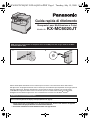 1
1
-
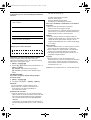 2
2
-
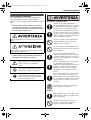 3
3
-
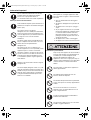 4
4
-
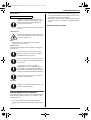 5
5
-
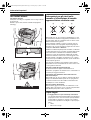 6
6
-
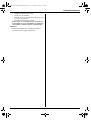 7
7
-
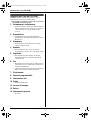 8
8
-
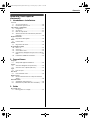 9
9
-
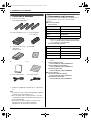 10
10
-
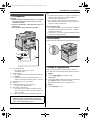 11
11
-
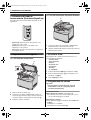 12
12
-
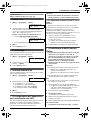 13
13
-
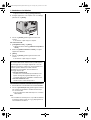 14
14
-
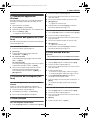 15
15
-
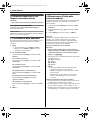 16
16
-
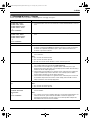 17
17
-
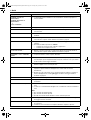 18
18
-
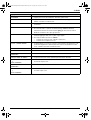 19
19
-
 20
20
Panasonic KXMC6020JT Istruzioni per l'uso
- Categoria
- Fax
- Tipo
- Istruzioni per l'uso
Documenti correlati
-
Panasonic KXMC6020SL Istruzioni per l'uso
-
Panasonic KXMC6020JT Istruzioni per l'uso
-
Panasonic KXMC6260JT Istruzioni per l'uso
-
Panasonic DPMB300JT Istruzioni per l'uso
-
Panasonic KXMC6020SL Istruzioni per l'uso
-
Panasonic DPMB300JT Manuale del proprietario
-
Panasonic KXMB2062JT Istruzioni per l'uso
-
Panasonic KXFL421JT Istruzioni per l'uso
-
Panasonic KXMB781JT Istruzioni per l'uso
-
Panasonic KXMB2025SP Istruzioni per l'uso